 |
Google スプレッドシートの空白セルに色を付けるには、次の手順に従います。
ステップ1:まず、色を塗りたいデータ領域を選択します。Ctrlキーを押しながら複数のセルを選択することで選択できます。次に、ペイントバケツアイコンを選択します。
 |
ステップ2:この時点で、画面にカラーパレットインターフェースが表示されます。選択したデータ領域に適用したい色をクリックします。すると、セルの色が変わります。
 |
さらに、次のようにセルをフォーマットすることで、色を自動的に変更することもできます (これは、セルの値が設定した条件と一致する場合に機能します)。
ステップ1:まず、色を付けたい部分をクリックします。「書式」メニューを開き、「条件付き書式」を選択します。次に、「書式ルール」を選択し、ペイントアイコンをクリックして色を選択します。完了したら、「完了」をクリックします。
 |
ステップ 2: 下の図のようなデータ テーブルが表示され、フォーマットされた値とともに色が正しく表示されます。
 |
上記は、Googleスプレッドシートの空白セルに色を付ける方法に関する非常に簡単なガイドです。このガイドを活用することで、ドキュメントをより鮮やかで分かりやすくすることができます。この記事を通して、Googleスプレッドシートの便利な機能をもう一つご紹介いただければ幸いです。
[広告2]
ソース



![[写真] ラオス建国記念日50周年を祝うパレード](/_next/image?url=https%3A%2F%2Fvphoto.vietnam.vn%2Fthumb%2F1200x675%2Fvietnam%2Fresource%2FIMAGE%2F2025%2F12%2F02%2F1764691918289_ndo_br_0-jpg.webp&w=3840&q=75)
![[写真] ケオパゴダにある約400年前の宝物、トゥエットソン像を拝む](/_next/image?url=https%3A%2F%2Fvphoto.vietnam.vn%2Fthumb%2F1200x675%2Fvietnam%2Fresource%2FIMAGE%2F2025%2F12%2F02%2F1764679323086_ndo_br_tempimageomw0hi-4884-jpg.webp&w=3840&q=75)

















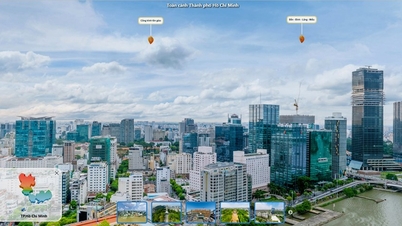


































































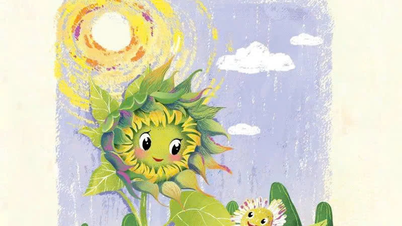
















コメント (0)